
یہ مضمون کمپیوٹر پر کام مکمل کرنے کے ساتھ ساتھ ویڈیو آن لائن، ساتھ ساتھ آئی فون پر ٹرم کرنے کے طریقوں کو مکمل کرنے کے لئے مفت پروگراموں پر غور کریں گے. اس کے علاوہ، وہ کئی ٹکڑوں کو یکجا کرنے کی اجازت دیتے ہیں، کچھ - آواز اور عنصر شامل کریں، ساتھ ساتھ مختلف فارمیٹس میں ویڈیو تبدیل کریں. راستے سے، آپ روسی میں آرٹیکل مفت ویڈیو کنورٹرز سے واقف ہونے کے لئے بھی دلچسپی رکھتے ہیں.
- مفت Avidemux پروگرام (روسی میں)
- فصل ویڈیو آن لائن
- ویڈیو بلٹ میں ونڈوز 10 ٹرم کیسے کریں
- VirtualDub میں ویڈیو trimming ویڈیو
- مووی Splitmovie.
- Machete ویڈیو ایڈیٹر
- آئی فون پر ویڈیو ٹرم کیسے کریں
- دیگر طریقوں
مفت Avidemux پروگرام میں ویڈیو ٹرم کیسے کریں
Avidemux روسی میں ایک سادہ مفت پروگرام ہے، ونڈوز، لینکس اور میکوس کے لئے دستیاب، دوسری چیزوں کے درمیان، ویڈیو کو ٹرم کرنے کے لئے بہت آسان ہے - غیر ضروری حصوں کو ہٹا دیں اور آپ کی ضرورت کو چھوڑ دیں.
ویڈیو trimming کے لئے Avidemux پروگرام کا استعمال کرتے ہوئے عام طور پر اس طرح نظر آئے گا:
- پروگرام کے مینو میں، "فائل" - "کھولیں" منتخب کریں اور فائل کو سنبھالنے کے لئے وضاحت کریں.
- پروگرام ونڈو کے نچلے حصے میں، ویڈیو کے تحت، "سلائیڈر" کو کم کرنے کے طبقہ کے آغاز میں مقرر کریں، پھر "مارکر ڈالیں" کے بٹن پر کلک کریں.
- ویڈیو کے سیکشن کے اختتام میں بھی داخل کریں اور "مارکر ب" بٹن پر کلک کریں، جو قریبی واقع ہے.

- اگر آپ چاہتے ہیں تو، مناسب سیکشن میں آؤٹ پٹ کی شکل تبدیل کریں (مثال کے طور پر، اگر ویڈیو Mp4 میں تھا تو، آپ اسے اسی شکل میں چھوڑنا چاہتے ہیں). پہلے سے طے شدہ طور پر، یہ MKV میں محفوظ ہے.
- فائل مینو میں منتخب کریں - "محفوظ کریں" اور آپ کے ویڈیو کے مطلوبہ طبقہ کو بچانے کے.
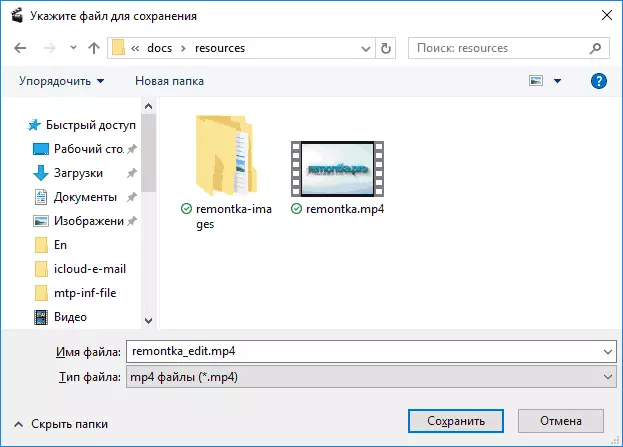
جیسا کہ آپ دیکھ سکتے ہیں، سب کچھ بہت آسان ہے اور، اعلی امکانات کے ساتھ، ایک اقتباس ویڈیو کو کاٹنے کے لئے کچھ مشکلات، یہ ایک نیا صارف بھی نہیں ہے.
Avidemux ڈاؤن لوڈ، اتارنا آپ کو سرکاری سائٹ سے مفت ڈاؤن لوڈ کرسکتے ہیں http://fixounet.free.fr/avidemux/
ویڈیو آن لائن ٹرم کرنے کے لئے کس طرح آسان ہے
اگر آپ ویڈیو کے حصوں کو ہٹا دیں تو آپ کو اکثر اکثر ضرورت نہیں ہے، آپ ویڈیو ٹرمنگ کے لئے تیسرے فریق ویڈیو ایڈیٹس اور کسی بھی پروگرام کو انسٹال کرنے کے بغیر کرسکتے ہیں. یہ خصوصی آن لائن خدمات کا فائدہ اٹھانے کے لئے کافی ہے جو اسے کرنے کی اجازت دیتا ہے.
ان سائٹس سے کہ میں آن لائن ویڈیو آن لائن - https://online-video-cutter.com/ru/ کو ٹرم کرنے کے لئے موجودہ وقت میں سفارش کر سکتا ہوں. وہ روسی میں ہے اور استعمال کرنے میں بہت آسان ہے.
- اپنا ویڈیو لوڈ کریں (500 MB سے زیادہ).
- ماؤس کا استعمال کرتے ہوئے، سیکشن کے آغاز اور اختتام کی وضاحت کریں جو بچائے جائیں گے. آپ ویڈیو کے معیار کو بھی تبدیل کر سکتے ہیں اور اس شکل کو منتخب کرسکتے ہیں جس میں اسے بچایا جائے گا. "ٹرم" پر کلک کریں.
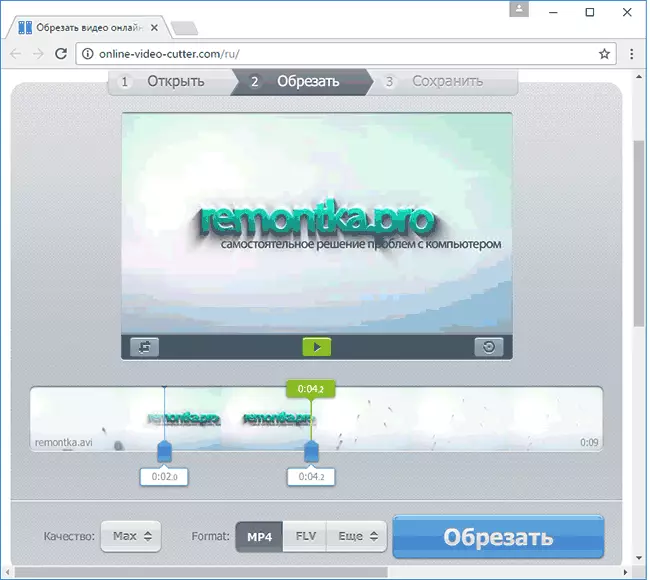
- جب یہ ایرر برقرار رہے تو ہمارے ہیلپ ڈیسک سے رابطہ کریں. غلط استعمال کی اطلاع دیتے ہوئے ایرر آ گیا ہے.
- اپنے کمپیوٹر پر غیر ضروری حصوں کے بغیر تیار کردہ ویڈیو ڈاؤن لوڈ کریں.
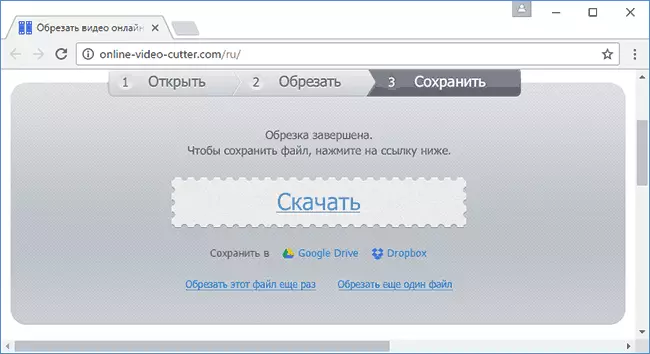
جیسا کہ آپ دیکھ سکتے ہیں، یہ ایک نیا صارف کے لئے بہت آسان ہے (اور بہت بڑی ویڈیو فائلیں نہیں) یہ آن لائن سروس بالکل مکمل طور پر پہنچنا چاہئے.
ویڈیو فصل میں بلٹ میں ونڈوز 10 ٹولز کا استعمال کرتے ہوئے
ہر کوئی نہیں جانتا، لیکن اگر ونڈوز 10 آپ کے کمپیوٹر پر نصب کیا جاتا ہے، تو اس کے بلٹ میں سنیما اور ٹی وی ایپلی کیشنز (یا اس کے بجائے - تصاویر) کسی بھی اضافی پروگراموں کو انسٹال کرنے کے بغیر کمپیوٹر پر ویڈیو کو ٹرم کرنا آسان بناتا ہے.
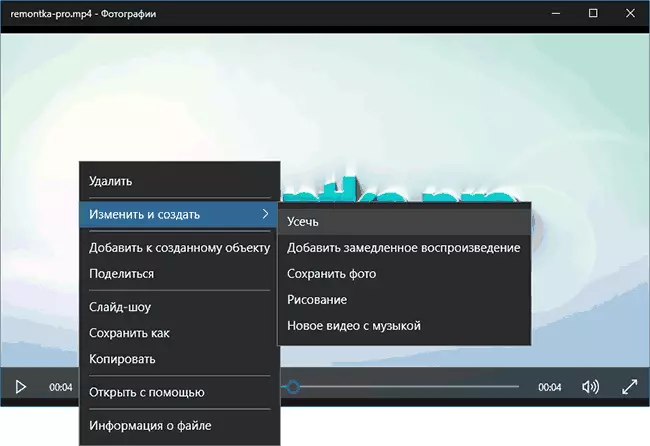
تفصیل سے یہ ایک علیحدہ ہدایات میں یہ کیسے کریں کہ کس طرح بلٹ ان ونڈوز 10 ٹولز کے ساتھ ویڈیو کو ٹرمیں.
مجازی.
VirtualDub ایک اور، مکمل طور پر مفت اور طاقتور ویڈیو ایڈیٹر ہے جس کے ساتھ آپ آسانی سے ویڈیو (اور نہ صرف) ٹرم کر سکتے ہیں.
سرکاری ویب سائٹ پر http://virtualdub.org/ پروگرام صرف انگریزی میں دستیاب ہے، لیکن انٹرنیٹ پر آپ کو ریزرو ورژن دونوں کو تلاش کر سکتے ہیں (صرف زیادہ محتاط اور آپ کو ان کو چلانے سے پہلے Virustotal.com پر چیک کرنے کے لئے مت بھولنا. ).
VirtualDub میں ویڈیو کو ٹرم کرنے کے لئے، مندرجہ ذیل سادہ ٹولز استعمال کرنے کے لئے کافی ہے:
- سیکشن کے آغاز اور اختتام کے مارکر کو کاٹنے کے لئے.
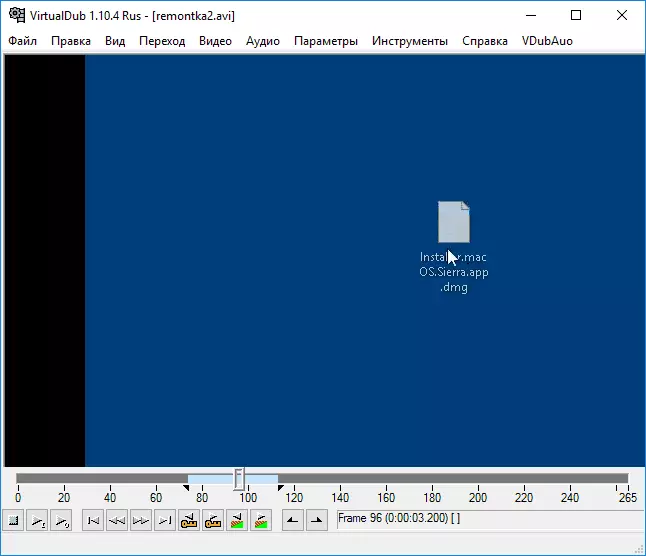
- منتخب طبقہ کو ہٹانے کیلئے کلیدی حذف کریں (یا اسی ترمیم مینو آئٹم).
- یقینا، آپ نہ صرف ان خصوصیات (اور کاپی کرنے اور ڈالنے، آڈیو کو حذف کرنے یا دوسرے اور اسی طرح کے) کو استعمال کرسکتے ہیں، لیکن اس موضوع کے اندر اندر پہلے دو اشیاء کے نوشی صارفین کے لئے ویڈیو ٹرم کیسے کریں گے.
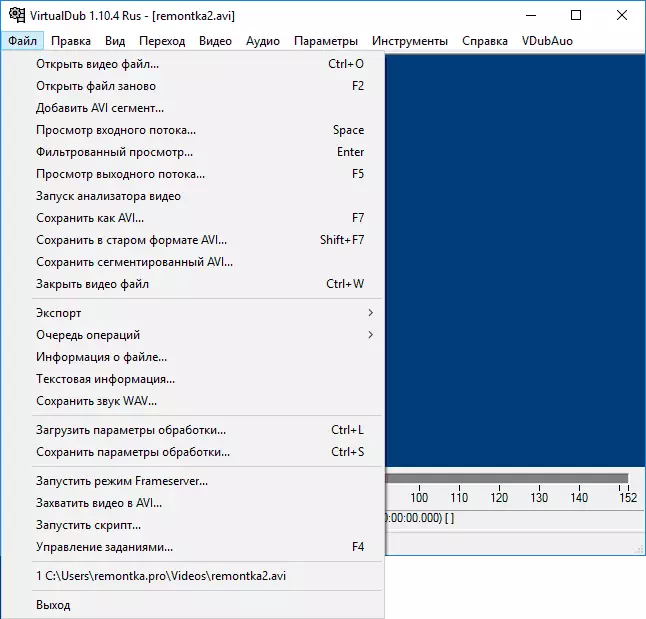
اس کے بعد، آپ اس ویڈیو کو محفوظ کرسکتے ہیں جو عام AVI فائل کے طور پر ڈیفالٹ کی طرف سے محفوظ کیا جائے گا.
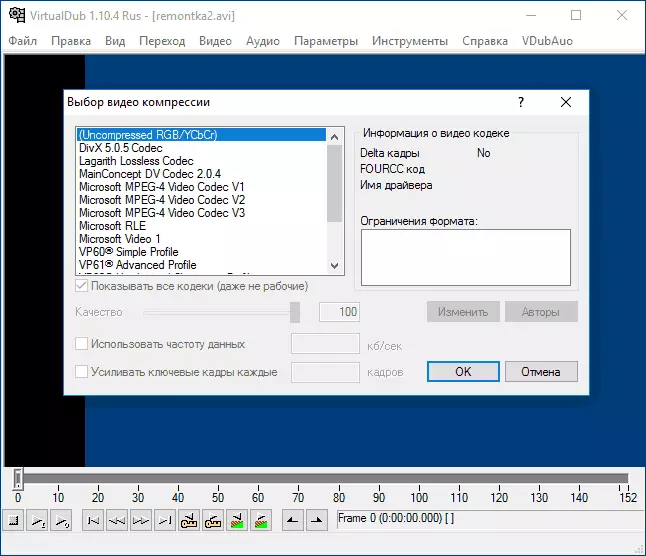
اگر آپ کو کوڈیک اور پیرامیٹرز کو بچانے کے لئے استعمال کیا کوڈڈ کو تبدیل کرنے کی ضرورت ہے تو، آپ یہ "ویڈیو" مینو آئٹم - "کمپریشن" میں کر سکتے ہیں.
مووی Splitmovie.
Movavi Splitmovie میری رائے میں - ویڈیو ٹرم کرنے کے لئے بہترین اور آسان طریقہ، لیکن، بدقسمتی سے، پروگرام صرف 7 دن استعمال کرے گا. اس کے بعد، اسے 790 rubles کے لئے خریدا جائے گا.
اپ ڈیٹ 2016: Movavi Split فلم اب ویب سائٹ movavi.ru پر علیحدہ پروگرام کے طور پر دستیاب نہیں ہے، اور موویوی ویڈیو سوٹ (سرکاری ویب سائٹ Movavi.ru پر دستیاب) کا حصہ ہے. یہ آلہ بہت آرام دہ اور پرسکون اور آسان ہے، لیکن آزمائشی مفت ورژن کا استعمال کرتے وقت پانی کے نشانوں کو ادا اور توسیع اور توسیع.
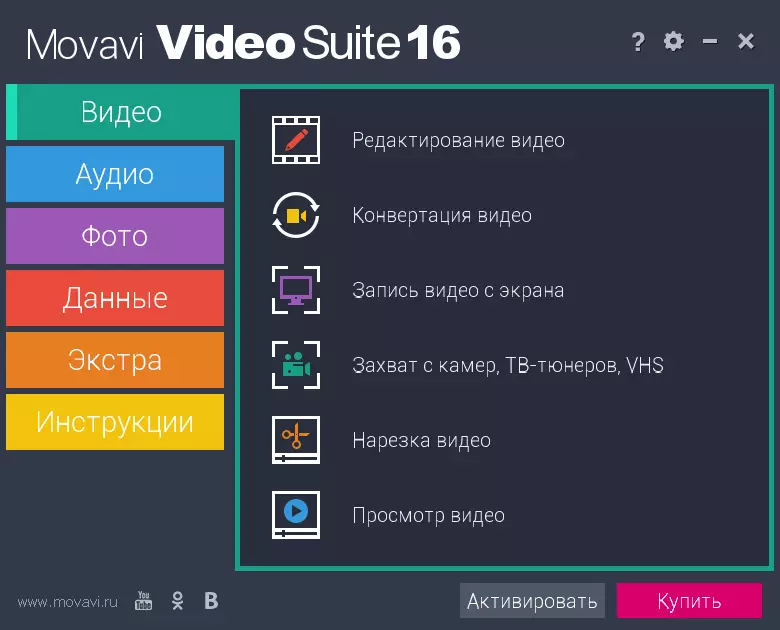
ویڈیو کاٹنے کے لئے شروع کرنے کے لئے، مناسب مینو اشیاء کو منتخب کرنے کے لئے کافی ہے، جس کے بعد اپ ڈیٹ کردہ سپلیٹووی انٹرفیس کھولتا ہے، جس میں آپ آسانی سے مارکر اور دیگر اوزار کی مدد سے ویڈیو کے حصوں کو کاٹ سکتے ہیں.
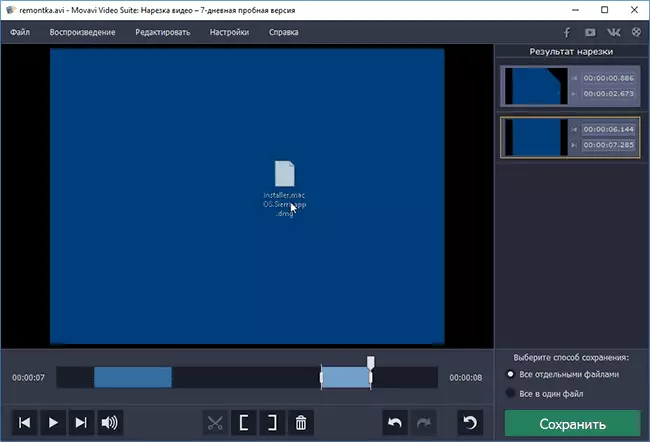
اس کے بعد، آپ ویڈیو کے حصوں کو ایک فائل میں بچا سکتے ہیں (وہ منسلک ہوں گے) یا انفرادی فائلوں کی شکل میں اس شکل میں جس کی ضرورت ہوتی ہے. اسی طرح اور صرف مووی ویڈیو ایڈیٹر میں کیا جا سکتا ہے، جو سستا خرچ کرے گا اور استعمال کرنے میں بہت آسان ہے، مزید تفصیلات: ویڈیو ایڈیٹر میووی.
Machete ویڈیو ایڈیٹر
Machete ویڈیو ایڈیٹر ویڈیو کو ٹرم کرنے کے لئے خاص طور پر بنایا جاتا ہے، اس سے کچھ حصوں کو حذف کریں، اور نتیجہ کو نئی فائل کی شکل میں محفوظ کریں. بدقسمتی سے، ایڈیٹر کا مکمل ورژن ادا کیا جاتا ہے (14 دن مکمل طور پر نمایاں آزمائشی مدت کے ساتھ)، لیکن مفت - Machete روشنی ہے. پروگرام کے مفت ورژن کو محدود کرنا یہ ہے کہ یہ صرف AVI اور WMV فائلوں کے ساتھ کام کرتا ہے. دونوں صورتوں میں، روسی انٹرفیس زبان غائب ہے.
اگر قابل قبول فارمیٹس پر ایسی حد آپ سے مطمئن ہے، تو آپ سیکشن کے آغاز اور اختتام کا استعمال کرتے ہوئے Machete میں ویڈیو ٹرم کر سکتے ہیں (جو ویڈیو کی keyframes پر واقع ہونا چاہئے، جس کے درمیان مناسب بٹنوں کا استعمال کرتے ہوئے کیا جاتا ہے، دیکھیں اسکرین شاٹ میں).

منتخب طبقہ کو حذف کرنے کے لئے - تصویر "کراس" کے ساتھ بٹن کو حذف کریں یا منتخب کریں. آپ پروگرام کے مینو میں معیاری کلیدی مجموعوں یا بٹنوں کا استعمال کرتے ہوئے ویڈیو حصوں کاپی اور داخل کرسکتے ہیں. اور پروگرام آپ کو ویڈیو سے آڈیو کو دور کرنے کی اجازت دیتا ہے (یا اس کے برعکس، ویڈیو سے صرف آواز کو بچانے کے لئے)، یہ افعال "فائل" مینو میں واقع ہیں.
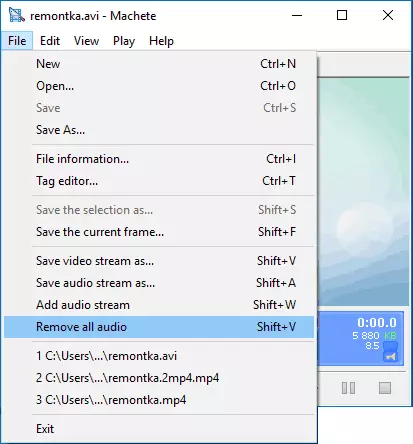
جب ترمیم مکمل ہوجائے تو، صرف نئی ویڈیو فائل کو محفوظ کریں جس میں آپ نے تبدیلی کی تبدیلیوں پر مشتمل ہے.
سرکاری سائٹ سے Machete ویڈیو ایڈیٹر (ایک آزمائشی اور مکمل طور پر مفت ورژن کے طور پر) ڈاؤن لوڈ کریں: http://www.machetesoft.com/
آئی فون پر ویڈیو ٹرم کیسے کریں
فراہم کی جاتی ہے کہ ہم اس ویڈیو کے بارے میں بات کر رہے ہیں جو آپ اپنے آئی فون پر آزادانہ طور پر ہٹا دیں گے، آپ ایپل سے پہلے سے نصب شدہ "تصویر" کی درخواست کے ساتھ اسے ٹرم کرسکتے ہیں.
آئی فون پر ویڈیو کو ٹرم کرنے کے لئے، مندرجہ ذیل اقدامات کریں:
- "تصویر" میں تبدیل کرنے کیلئے ویڈیو کھولیں.
- نچلے حصے میں، ترتیبات کے بٹن پر کلک کریں.
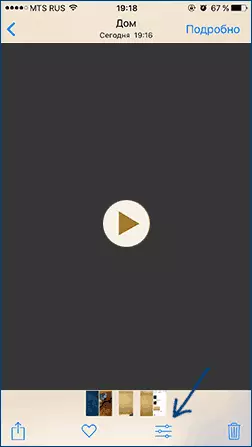
- ویڈیو کے آغاز اور اختتام کے دستخط منتقل، اس حصے میں داخل کریں جو ٹرمنگ کے بعد رہنا چاہئے.
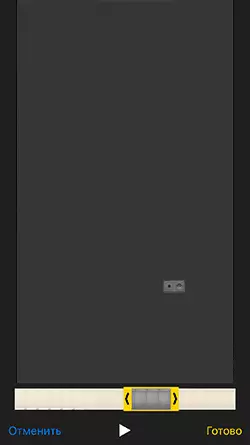
- ختم کرنے پر کلک کریں اور "نیا کے طور پر محفوظ کریں" پر کلک کرکے ایک نیا، نظر ثانی شدہ ویڈیو کی تخلیق کی تصدیق کریں.

تیار، اب "تصویر" کی درخواست میں آپ کے پاس دو ویڈیوز ہیں - اصل (جو، اگر ضرورت نہیں ہے تو، حذف کر سکتے ہیں) اور ایک نیا، ان حصوں پر مشتمل نہیں جو آپ کو حذف کر دیا گیا ہے.
اپ ڈیٹ 2016: دو پروگراموں پر تبادلہ خیال اضافی یا ممکنہ طور پر ناپسندیدہ سافٹ ویئر قائم کر سکتے ہیں. ایک ہی وقت میں، مجھے یقینی طور پر یہ نہیں معلوم ہے کہ اس طرح کے رویے کو مکمل طور پر انسٹال کرنے پر توجہ مرکوز کرنے میں مدد ملے گی. تو توجہ، اور نتائج کے لئے میں ذمہ دار نہیں ہوں.
Freemake ویڈیو کنورٹر - ویڈیو کو ٹرم اور یکجا کرنے کی صلاحیت کے ساتھ ایک مفت ویڈیو کنورٹر
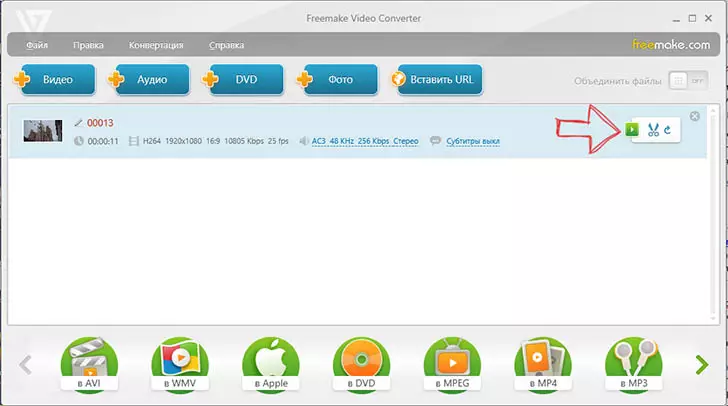
مین ونڈو ویڈیو کنورٹر Freemake.
ایک اور بہت اچھا اختیار، اگر آپ کو تبدیل کرنے کی ضرورت ہوتی ہے تو، فریمیک ویڈیو کنورٹر کو تبدیل کرنے، ضم یا ٹرم.
آپ سائٹ سے سافٹ ویئر ڈاؤن لوڈ کرسکتے ہیں http://www.freeemake.com/free_video_converter/، تاہم میں اس کو بہت احتیاط سے انسٹال کرنے کی سفارش کرتا ہوں: اس طرح، اس قسم کے سب سے زیادہ دوسرے پروگراموں کے علاوہ، اس کے علاوہ اس کے علاوہ اس کی وضاحت کی گئی ہے. خود کو یہ اضافی سافٹ ویئر قائم کرنے کی کوشش کرے گی.
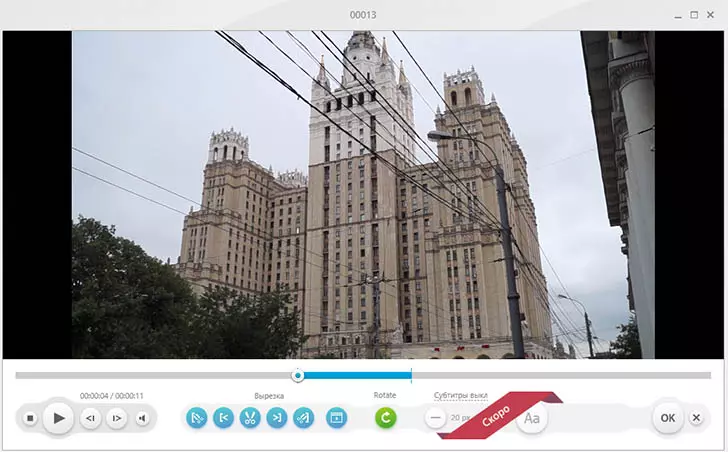
Freemake پروگرام میں ٹرم ویڈیو
یہ ویڈیو کنورٹر روسی میں ایک اچھا انٹرفیس ہے. آپ کو فائل کو ٹرم کرنے کے لئے کرنے کی ضرورت ہے - اس پروگرام میں کھولیں (تمام مقبول فارمیٹس کی حمایت کی جاتی ہے)، اس پر پیش کی گئی کینچی کے ساتھ آئکن پریس کریں اور پلے بیک ونڈو کے تحت واقع فلم کو ٹرمنے کے لئے اوزار استعمال کریں: سب کچھ بدیہی ہے.
فیکٹری فیکٹری - تبادلوں اور سادہ ترمیم ویڈیو
فارمیٹ فیکٹری پروگرام میڈیا فائلوں کو مختلف فارمیٹس میں تبدیل کرنے کے لئے ایک مفت آلہ ہے. اس کے علاوہ، یہ سافٹ ویئر ویڈیو ٹرم اور کنیکٹ کرنے کی صلاحیت کے لئے فراہم کرتا ہے. آپ ڈویلپر PCFreeTime.com/formatfactory/index.php کی سائٹ سے پروگرام ڈاؤن لوڈ کرسکتے ہیں
پروگرام انسٹال کرنا پیچیدہ نہیں ہے، لیکن نوٹ کریں کہ اس عمل میں آپ کو اضافی پروگراموں کو انسٹال کرنے کے لئے کہا جائے گا - ٹول بار سے پوچھیں اور کچھ اور. میں سختی سے انکار کرنے کی سفارش کرتا ہوں.
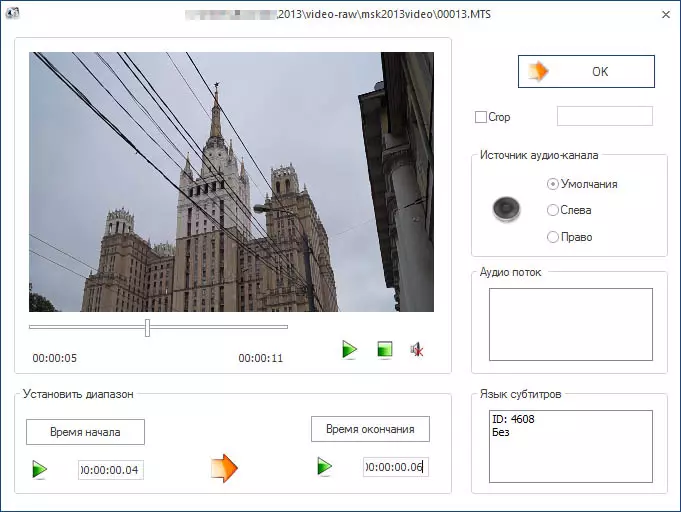
ویڈیو کو ٹرم کرنے کے لئے، آپ کو اس فارمیٹ کو منتخب کرنے کی ضرورت ہوگی جس میں یہ فائل یا فائلوں کو بچانے اور شامل کرے گا. اس کے بعد، اس ویڈیو کو منتخب کریں جس سے آپ حصوں کو دور کرنا چاہتے ہیں، "ترتیبات" کے بٹن پر کلک کریں اور ویڈیو کے اختتام کے آغاز کے وقت اور وقت کی وضاحت کریں. اس طرح، اس پروگرام میں، یہ صرف ویڈیو کے کناروں کو دور کرنے کے لئے ممکن ہو گا، لیکن اس کے مرکز میں ایک ٹکڑا کاٹ نہیں.
مشترکہ (اور ایک ہی وقت میں) ویڈیو، آپ بائیں مینو میں "اعلی درجے کی" آئٹم پر کلک کر سکتے ہیں اور "مشترکہ ویڈیو" کو منتخب کرسکتے ہیں. اس کے بعد، آپ کئی ویڈیوز بھی شامل کرسکتے ہیں، ان کے آغاز اور اختتام کے وقت کی وضاحت کرتے ہیں، اس ویڈیو کو مطلوبہ شکل میں محفوظ کریں.
اس کے علاوہ، فارمیٹ فیکٹری پروگرام میں بہت سی دیگر خصوصیات ہیں: ڈسک میں ویڈیو ریکارڈنگ، آواز اور موسیقی اور بہت سے دوسرے کی اصلاح. سب کچھ بہت آسان اور intuitively سمجھا جاتا ہے - کسی بھی صارف کو پتہ ہونا چاہئے.
آن لائن ویڈیو ایڈیٹر ویڈیو ٹول باکس
اپ ڈیٹ: سروس پہلی جائزہ کے لمحے سے خراب ہو گیا ہے. کام جاری ہے، لیکن اشتہارات کے لحاظ سے ان کے صارف کے لئے تمام احترام کھو دیا.
ایک سادہ آن لائن ویڈیو ٹول باکس ویڈیو ایڈیٹر مفت ہے، لیکن ویڈیو فائلوں کے ساتھ کام کرنے کے لئے وسیع اقسام کے مواقع میں سے زیادہ سے زیادہ اثاثوں کے مقابلے میں ویڈیو فائلوں کے ساتھ کام کرنے کے لئے بہت زیادہ مواقع پیش کرتا ہے، بشمول ویڈیو آن لائن ٹرم کرنے کے لئے ممکن ہے. یہاں سروس کی کچھ خصوصیات ہیں:
- مختلف قسم کے فائلوں کے درمیان ویڈیو کنورٹر (3GP، AVI، FLV، MP4، MKV، MPG، WMV اور بہت سے دیگر).
- واٹر مارکس اور ویڈیو میں ذیلی مضامین شامل کرنا.
- مواقع فصلوں کی ویڈیو، ایک سے زیادہ ویڈیو فائلوں کو ضم کریں.
- آپ کو ایک ویڈیو فائل سے آڈیو "ھیںچو" کرنے کی اجازت دیتا ہے.
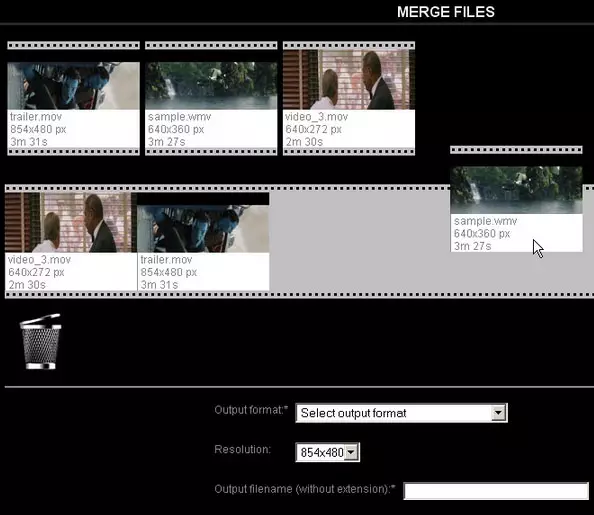
جیسا کہ ذیلی عنوان میں ذکر کیا گیا ہے، یہ ایک آن لائن ایڈیٹر ہے، اور اس وجہ سے یہ http://www.videotoolbox.com/ پر رجسٹر کرنے لگے گا اور پھر ترمیم کریں. تاہم، یہ قابل ہے. اس حقیقت کے باوجود کہ سائٹ پر روسی زبان کی حمایت غائب ہو گئی ہے، زیادہ تر ممکنہ طور پر کوئی سنگین مسائل نہیں ہونا چاہئے. اس کے علاوہ اس ویڈیو کو آپ ٹرم کرنا چاہتے ہیں سائٹ پر ڈاؤن لوڈ کیا جائے گا (فائل میں 600 MB حد تک محدود)، اور نتیجہ انٹرنیٹ سے ڈاؤن لوڈ کیا جاتا ہے.
اگر آپ ویڈیو آن لائن یا کمپیوٹر پر ٹرم کرنے کے لئے کچھ اضافی آسان، آرام دہ اور پرسکون اور محفوظ طریقے پیش کر سکتے ہیں، تو میں تبصرے میں خوش ہوں گی.
